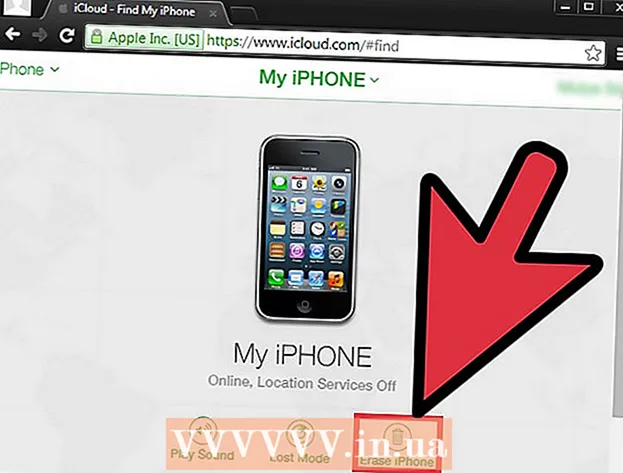Аўтар:
Tamara Smith
Дата Стварэння:
27 Студзень 2021
Дата Абнаўлення:
1 Ліпень 2024

Задаволены
- Крок
- Спосаб 1 з 4: Наладзьце бесправадную сетку ў Windows
- Спосаб 2 з 4: Наладзьце бесправадную сетку на Mac
- Спосаб 3 з 4: Наладзьце правадную сетку ў Windows
- Спосаб 4 з 4: Наладзьце правадную сетку на Mac
- Парады
- Папярэджанні
Гэты wikiHow вучыць, як наладзіць камп'ютэрную сетку для групы кампутараў з Windows ці Mac. Вы можаце наладзіць бесправадную сетку для некалькіх кампутараў альбо правадную сетку, калі вы дадаеце ў сетку вялікую колькасць кампутараў.
Крок
Спосаб 1 з 4: Наладзьце бесправадную сетку ў Windows
 Націсніце на сімвал WiFi
Націсніце на сімвал WiFi  Выберыце сетку. Націсніце на сетку, да якой вы хочаце падключыць кожны з сеткавых кампутараў.
Выберыце сетку. Націсніце на сетку, да якой вы хочаце падключыць кожны з сеткавых кампутараў.  націсніце на Для падлучэння. Гэта ў правым ніжнім куце сеткавага акна.
націсніце на Для падлучэння. Гэта ў правым ніжнім куце сеткавага акна.  Увядзіце сеткавы пароль. Калі вам будзе прапанавана, увядзіце сеткавы пароль.
Увядзіце сеткавы пароль. Калі вам будзе прапанавана, увядзіце сеткавы пароль.  націсніце на Наступны. Гэта пад сеткай. Пакуль пароль правільны, вы будзеце падлучаны да сеткі.
націсніце на Наступны. Гэта пад сеткай. Пакуль пароль правільны, вы будзеце падлучаны да сеткі.  Падключыце іншыя кампутары сеткі да Інтэрнэту. Для кожнага камп'ютэра, які вы хочаце ўключыць у сваю сетку, паўтарыце працэс падлучэння Wi-Fi. Пасля падключэння кожнага кампутара да сеткі Wi-Fi вы можаце перайсці да наладжвання абмену файламі.
Падключыце іншыя кампутары сеткі да Інтэрнэту. Для кожнага камп'ютэра, які вы хочаце ўключыць у сваю сетку, паўтарыце працэс падлучэння Wi-Fi. Пасля падключэння кожнага кампутара да сеткі Wi-Fi вы можаце перайсці да наладжвання абмену файламі.  Адкрыйце "Пуск"
Адкрыйце "Пуск"  Тып панэль кіравання. Адкрыецца панэль кіравання.
Тып панэль кіравання. Адкрыецца панэль кіравання.  націсніце на Панэль кіравання. Гэта сіні значок прамавугольніка ўверсе меню "Пуск".
націсніце на Панэль кіравання. Гэта сіні значок прамавугольніка ўверсе меню "Пуск".  націсніце на Сеткавы цэнтр. Гэты варыянт нагадвае набор сініх манітораў.
націсніце на Сеткавы цэнтр. Гэты варыянт нагадвае набор сініх манітораў. - Калі ў правым верхнім куце старонкі вы ўбачыце "Катэгорыя", спачатку націсніце загаловак "Сетка і Інтэрнэт" у галоўным акне Панэлі кіравання.
 націсніце на Зменіце дадатковыя налады абагульвання. Гэта спасылка ў левым верхнім куце старонкі.
націсніце на Зменіце дадатковыя налады абагульвання. Гэта спасылка ў левым верхнім куце старонкі.  Усталюйце сцяжок "Уключыць выяўленне сеткі". Гэта гарантуе, што ваш кампутар можа мець зносіны з іншымі кампутарамі, падлучанымі да Інтэрнэт-рэсурсу.
Усталюйце сцяжок "Уключыць выяўленне сеткі". Гэта гарантуе, што ваш кампутар можа мець зносіны з іншымі кампутарамі, падлучанымі да Інтэрнэт-рэсурсу. - Вы таксама можаце ўключыць параметры "Уключыць сумеснае выкарыстанне файлаў і друкарак" і "Пакажыце Windows кіраваць падключэннямі да хатняй групы", калі яны не выбіраюцца аўтаматычна.
 націсніце на Захаванне змен. Гэта ўнізе старонкі.
націсніце на Захаванне змен. Гэта ўнізе старонкі.  Уключыць выяўленне сеткі на іншых сеткавых кампутарах. Пасля ўключэння кожнага кампутара ў сеткавай групе на панэлі кіравання ваша правадная сетка гатовая да выкарыстання.
Уключыць выяўленне сеткі на іншых сеткавых кампутарах. Пасля ўключэння кожнага кампутара ў сеткавай групе на панэлі кіравання ваша правадная сетка гатовая да выкарыстання.
Спосаб 2 з 4: Наладзьце бесправадную сетку на Mac
 Націсніце на сімвал WiFi
Націсніце на сімвал WiFi  Выберыце сетку. Націсніце на сетку Wi-Fi, да якой трэба падключыць кожны кампутар у вашай сетцы.
Выберыце сетку. Націсніце на сетку Wi-Fi, да якой трэба падключыць кожны кампутар у вашай сетцы.  Увядзіце сеткавы пароль. Увядзіце пароль сеткі ў поле «Пароль».
Увядзіце сеткавы пароль. Увядзіце пароль сеткі ў поле «Пароль».  націсніце на Падключыце. Гэта ўнізе акна. Гэта дазваляе кампутару падключацца да Інтэрнэту.
націсніце на Падключыце. Гэта ўнізе акна. Гэта дазваляе кампутару падключацца да Інтэрнэту.  Падключыце іншыя сеткавыя кампутары да Інтэрнэту. Для кожнага камп'ютэра, які вы хочаце выкарыстоўваць у сеткі, паўторыце працэс падлучэння Wi-Fi. Пасля падключэння кожнага кампутара да сеткі Wi-Fi вы можаце перайсці да наладжвання абмену файламі.
Падключыце іншыя сеткавыя кампутары да Інтэрнэту. Для кожнага камп'ютэра, які вы хочаце выкарыстоўваць у сеткі, паўторыце працэс падлучэння Wi-Fi. Пасля падключэння кожнага кампутара да сеткі Wi-Fi вы можаце перайсці да наладжвання абмену файламі.  Адкрыйце меню Apple
Адкрыйце меню Apple  націсніце на Сістэмныя налады .... Гэта ўверсе выпадальнага меню.
націсніце на Сістэмныя налады .... Гэта ўверсе выпадальнага меню.  націсніце на Падзяліцеся. Вы знойдзеце гэты сіні значок у форме тэчкі ў цэнтры акна "Сістэмныя налады".
націсніце на Падзяліцеся. Вы знойдзеце гэты сіні значок у форме тэчкі ў цэнтры акна "Сістэмныя налады".  Усталюйце сцяжок "Агульны доступ да файлаў". Гэта ў левым баку старонкі. Гэта гарантуе, што вы можаце абменьвацца файламі з кампутара з іншымі кампутарамі ў сетцы.
Усталюйце сцяжок "Агульны доступ да файлаў". Гэта ў левым баку старонкі. Гэта гарантуе, што вы можаце абменьвацца файламі з кампутара з іншымі кампутарамі ў сетцы. - Вы таксама можаце праверыць тут любыя іншыя параметры абмену файламі, якія вы хочаце выкарыстоўваць для сваёй сеткі.
 Зачыніце акно "Налады сістэмы". Змены захаваны. Цяпер бягучы кампутар наладжаны для абагульвання па сетцы.
Зачыніце акно "Налады сістэмы". Змены захаваны. Цяпер бягучы кампутар наладжаны для абагульвання па сетцы.  Таксама ўключыце абмен файламі на іншых сеткавых кампутарах. Любы кампутар, падлучаны да вашага інтэрнэт-рэсурсу, павінен быць уключаны для абмену файламі. Пасля завяршэння гэтага працэсу ваша бесправадная сетка гатовая да выкарыстання.
Таксама ўключыце абмен файламі на іншых сеткавых кампутарах. Любы кампутар, падлучаны да вашага інтэрнэт-рэсурсу, павінен быць уключаны для абмену файламі. Пасля завяршэння гэтага працэсу ваша бесправадная сетка гатовая да выкарыстання.
Спосаб 3 з 4: Наладзьце правадную сетку ў Windows
 Пераканайцеся, што ў вас ёсць неабходнае абсталяванне. Вам патрэбна крыніца Інтэрнэту (напрыклад, мадэм), да якой вы можаце падключыць кожны кампутар індывідуальна, а таксама кабелі Ethernet для падлучэння кампутараў да крыніцы Інтэрнэту.
Пераканайцеся, што ў вас ёсць неабходнае абсталяванне. Вам патрэбна крыніца Інтэрнэту (напрыклад, мадэм), да якой вы можаце падключыць кожны кампутар індывідуальна, а таксама кабелі Ethernet для падлучэння кампутараў да крыніцы Інтэрнэту. - У большасці мадэмаў ёсць толькі некалькі партоў Ethernet, але вы можаце набыць сеткавыя канцэнтратары, якія падтрымліваюць больш за 10 злучэнняў.
- Ведайце прыблізную адлегласць ад кожнага кампутара да Інтэрнэт-крыніцы. вам патрэбныя кабелі Ethernet, якія могуць пераадолець гэтую адлегласць.
 Усталюйце Інтэрнэт-крыніцу. Падключыце адзін канец кабеля Ethernet да порта "Інтэрнэт" на задняй панэлі мадэма, а затым падключыце другі канец кабеля да порта "Інтэрнэт" альбо "Ethernet" на крыніцы Інтэрнэту.
Усталюйце Інтэрнэт-крыніцу. Падключыце адзін канец кабеля Ethernet да порта "Інтэрнэт" на задняй панэлі мадэма, а затым падключыце другі канец кабеля да порта "Інтэрнэт" альбо "Ethernet" на крыніцы Інтэрнэту. - Перш чым працягваць, неабходна падключыць кабель харчавання ад крыніцы Інтэрнэту.
 Падключыце кожны кампутар да Інтэрнэт-крыніцы. Падключыце адзін канец кабеля Ethernet да квадратнага порта Ethernet на вашым кампутары, а другі канец кабеля падключыце да Інтэрнэт-крыніцы.
Падключыце кожны кампутар да Інтэрнэт-крыніцы. Падключыце адзін канец кабеля Ethernet да квадратнага порта Ethernet на вашым кампутары, а другі канец кабеля падключыце да Інтэрнэт-крыніцы. - Звычайна вы выкарыстоўваеце настольныя кампутары ў правадной сетцы, што азначае, што парты Ethernet знаходзяцца на задняй панэлі кожнага корпуса кампутара.
 Адкрыйце "Пуск"
Адкрыйце "Пуск"  Тып панэль кіравання. Гэта будзе шукаць на вашым кампутары Панэль кіравання.
Тып панэль кіравання. Гэта будзе шукаць на вашым кампутары Панэль кіравання.  націсніце на Панэль кіравання. Гэта сіні прастакутнік уверсе меню "Пуск".
націсніце на Панэль кіравання. Гэта сіні прастакутнік уверсе меню "Пуск".  націсніце на Сеткавы цэнтр. Гэты варыянт нагадвае два сінія экраны.
націсніце на Сеткавы цэнтр. Гэты варыянт нагадвае два сінія экраны. - Калі ў правым верхнім куце старонкі вы ўбачыце "Катэгорыя", спачатку націсніце загаловак Сетка і Інтэрнэт у галоўным акне Панэлі кіравання.
 націсніце на Зменіце дадатковыя налады абагульвання. Гэта спасылка ў левым верхнім куце старонкі.
націсніце на Зменіце дадатковыя налады абагульвання. Гэта спасылка ў левым верхнім куце старонкі.  Усталюйце сцяжок "Уключыць выяўленне сеткі". Гэта гарантуе, што ваш кампутар можа мець зносіны з іншымі кампутарамі, падлучанымі да Інтэрнэт-рэсурсу.
Усталюйце сцяжок "Уключыць выяўленне сеткі". Гэта гарантуе, што ваш кампутар можа мець зносіны з іншымі кампутарамі, падлучанымі да Інтэрнэт-рэсурсу. - Вы таксама можаце ўключыць параметры "Уключыць агульны доступ да файлаў і прынтэра" і "Уключыць кіраванне падключэннямі да хатняй групы", калі яны не выбіраюцца аўтаматычна.
 націсніце на Захаванне змен . Гэта кнопка знаходзіцца ўнізе старонкі.
націсніце на Захаванне змен . Гэта кнопка знаходзіцца ўнізе старонкі.  Уключыць выяўленне сеткі на іншых сеткавых кампутарах. Пасля ўключэння кожнага кампутара ў сеткавай групе на панэлі кіравання ваша правадная сетка гатовая да выкарыстання.
Уключыць выяўленне сеткі на іншых сеткавых кампутарах. Пасля ўключэння кожнага кампутара ў сеткавай групе на панэлі кіравання ваша правадная сетка гатовая да выкарыстання.
Спосаб 4 з 4: Наладзьце правадную сетку на Mac
 Пераканайцеся, што ў вас ёсць неабходнае абсталяванне. Вам патрэбна крыніца Інтэрнэту (напрыклад, мадэм), да якой вы можаце падключыць кожны кампутар індывідуальна, а таксама кабелі Ethernet для падлучэння кампутараў да крыніцы Інтэрнэту.
Пераканайцеся, што ў вас ёсць неабходнае абсталяванне. Вам патрэбна крыніца Інтэрнэту (напрыклад, мадэм), да якой вы можаце падключыць кожны кампутар індывідуальна, а таксама кабелі Ethernet для падлучэння кампутараў да крыніцы Інтэрнэту. - У большасці мадэмаў ёсць толькі некалькі партоў Ethernet, але вы можаце набыць сеткавыя канцэнтратары, якія падтрымліваюць больш за 10 злучэнняў.
- Ведайце прыблізную адлегласць ад кожнага кампутара да Інтэрнэт-крыніцы. вам патрэбныя кабелі Ethernet, якія могуць пераадолець гэтую адлегласць.
 Усталюйце Інтэрнэт-крыніцу. Падключыце адзін канец кабеля Ethernet да порта "Інтэрнэт" на задняй панэлі мадэма, а потым падключыце другі канец кабеля да порта "Інтэрнэт" альбо "Ethernet" на крыніцы Інтэрнэту.
Усталюйце Інтэрнэт-крыніцу. Падключыце адзін канец кабеля Ethernet да порта "Інтэрнэт" на задняй панэлі мадэма, а потым падключыце другі канец кабеля да порта "Інтэрнэт" альбо "Ethernet" на крыніцы Інтэрнэту. - Перш чым працягваць, неабходна падключыць кабель харчавання ад крыніцы Інтэрнэту.
 Падключыце кожны кампутар да Інтэрнэт-крыніцы. Падключыце адзін канец кабеля Ethernet да квадратнага порта Ethernet на вашым кампутары, а другі канец кабеля падключыце да Інтэрнэт-крыніцы.
Падключыце кожны кампутар да Інтэрнэт-крыніцы. Падключыце адзін канец кабеля Ethernet да квадратнага порта Ethernet на вашым кампутары, а другі канец кабеля падключыце да Інтэрнэт-крыніцы. - Звычайна вы выкарыстоўваеце кампутары iMac для правадной сеткі. Гэта азначае, што порт Ethernet знаходзіцца на задняй панэлі манітора iMac.
- Калі вы выкарыстоўваеце наўтбукі Mac для гэтай сеткі, вам трэба будзе набыць сеткавы адаптар USB-C для вашага кампутара, а потым падключыць яго да аднаго з слотаў USB-C збоку вашага Mac, бо наўтбукі Mac больш не маюць партоў Ethernet .
 Адкрыйце меню Apple
Адкрыйце меню Apple  націсніце на Сістэмныя налады .... Гэта ўверсе выпадальнага меню.
націсніце на Сістэмныя налады .... Гэта ўверсе выпадальнага меню.  націсніце на Падзяліцеся. Вы знойдзеце гэты сіні значок у форме тэчкі ў цэнтры акна "Сістэмныя налады".
націсніце на Падзяліцеся. Вы знойдзеце гэты сіні значок у форме тэчкі ў цэнтры акна "Сістэмныя налады".  Усталюйце сцяжок "Агульны доступ да файлаў". Гэта ў левым баку старонкі. Гэта гарантуе, што вы можаце абменьвацца файламі з кампутара з іншымі кампутарамі ў сетцы.
Усталюйце сцяжок "Агульны доступ да файлаў". Гэта ў левым баку старонкі. Гэта гарантуе, што вы можаце абменьвацца файламі з кампутара з іншымі кампутарамі ў сетцы. - Вы таксама можаце праверыць тут любыя іншыя параметры абмену файламі, якія вы хочаце выкарыстоўваць для сваёй сеткі.
 Зачыніце акно Сістэмныя налады. Вашы змены захаваны; бягучы кампутар зараз настроены на сеткавае абагульванне.
Зачыніце акно Сістэмныя налады. Вашы змены захаваны; бягучы кампутар зараз настроены на сеткавае абагульванне.  Уключыць абмен файламі на іншых сеткавых кампутарах. Абагульванне файлаў павінна быць уключана на любым кампутары, падлучаным да вашага інтэрнэт-рэсурсу. Пасля гэтага ваша правадная сетка гатовая да выкарыстання.
Уключыць абмен файламі на іншых сеткавых кампутарах. Абагульванне файлаў павінна быць уключана на любым кампутары, падлучаным да вашага інтэрнэт-рэсурсу. Пасля гэтага ваша правадная сетка гатовая да выкарыстання.
Парады
- Набываючы кабелі Ethernet для правадной сеткі, вы павінны пераканацца, што гэтыя кабелі экранаваны. Экранаваныя кабелі маюць унутраны бок абалонкі ахоўны пласт вакол кабеля, так што сам кабель менш пашкоджаны.
- Пасля ўключэння сумеснага выкарыстання файлаў на вашым кампутары вы можаце стварыць агульную тэчку, якая будзе выконваць функцыю агульнага сховішча файлаў.
- Каб выкарыстоўваць больш дасканалыя функцыі вашай сеткі, вы можаце даведацца больш пра камп'ютэрныя сеткі.
Папярэджанні
- Магчыма, вам спатрэбіцца набыць больш хуткі план Інтэрнэту для выкарыстання некалькіх кампутараў, асабліва калі вы падлучаецеся праз Wi-Fi.